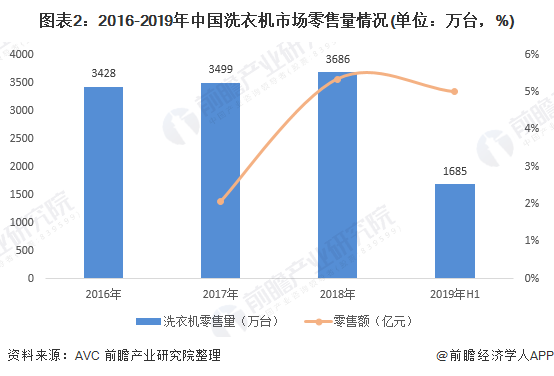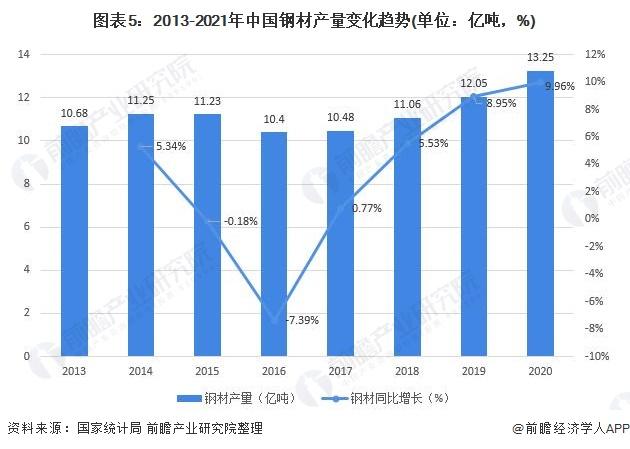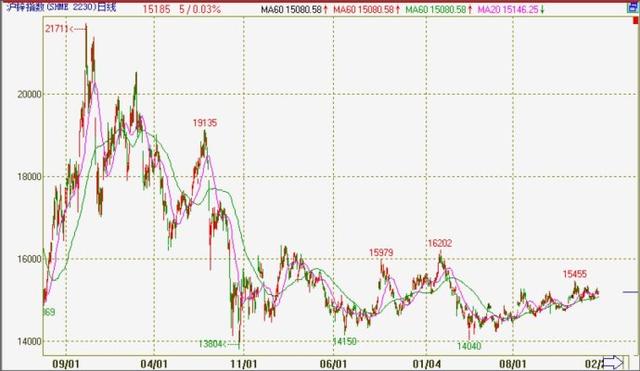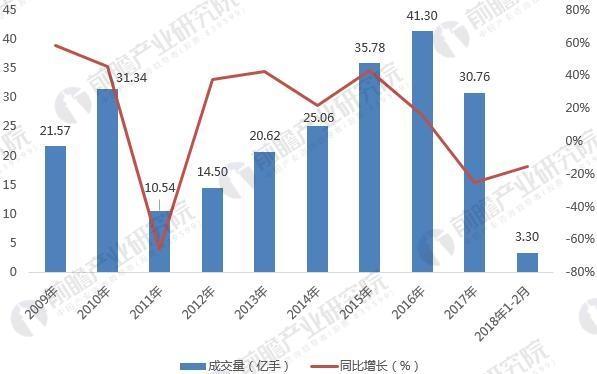如何为word图表中的数据系列添加趋势线 如何在折线图表中添加线性趋势线
word教程
2022-04-21 06:26:35
误差线和趋势线是为了方便用户分析、处理数据及预测数据的走向和走势,而为word图表提供的一种功能。误差线与趋势线只能用在二维图表中,不能用在三维图表中。趋势线用来预测数据的走势,以及分析数据,也叫回归分析。趋势线只适应于二维的柱形图、条形图、折线图、XY 散点图、面积图和气泡图。
下面为大家介绍如何为word图表中的数据系列添加趋势线内容。
1、选中图表,切换到“布局”选项卡下,单击“背景”组中的“趋势线”按钮。
图1
2、在展开的列表中单击“线性趋势线”选项。
图2
3、打开“添加趋势线”对话框,在“添加基于系列的趋势线”列表中单击“广告费”选项。
4、单击“确定”按钮。
图3
5、显示添加的趋势线。
图4
6、如果用户需要为添加的趋势线设置格式效果,则在该趋势线上方单击鼠标右键。
7、在展开的列表中单击“设置趋势线格式”选项。
图5
8、打开“设置趋势线格式”对话框,切换到“线条颜色”选项卡下,单击选中“实线”单选按钮。
9、单击“颜色”按钮,在展开的列表中单击“红色”选项。
图6
10、切换到“线型”选项卡下,在“宽度”文本框中输入需要设置的线条宽度数值。
图7
11、设置后的word图表趋势线效果。
图8
我们在为word图表中的数据系列添加趋势线内容的时候要知道,在为图表添加趋势线和误差线时,用户需要注意只能为二维图表类型添加,如果减少表为三维图表类型,则该功能不可用。
标签:
相关文章
-
无相关信息